
Рис. 3.10. Пример использования модификатора Extrude (Выдавливание)
В свитке Parameters (Параметры) настроек данного модификатора можно указать высоту выдавливания (Amount), а также количество сегментов по высоте выдавливания (Segments). Если сплайн представляет собой замкнутую форму, по умолчанию над закрытым участком будут построены основания-крышки. Чтобы снять или установить эти крышки, нужно воспользоваться флажками из области Capping (Накрыть). Если при применении модификатора вместо ожидаемого трехмерного тела появилась лента, повторяющая форму сплайна, значит, сплайн незамкнут.
Для практического закрепления теоретического материала выполните упражнения "Упражнение 2. Коробка помещения" и "Упражнение 3. Письменный стол" из раздела "Практика" данной главы.
Модификатор Lathe (Вращение) создает трехмерный объект, поворачивая сплайн относительно какой-либо оси (рис. 3.11).

Рис. 3.11. Примеры объектов, полученных с помощью модификатора Lathe (Вращение)
Для применения модификатора Lathe (Вращение) необходимо построить сплайн-профиль, имеющий форму поперечного сечения объекта, а точнее половины объекта.
При этом для построения симметричного объекта необходимо выполнить два условия:
• концевые вершины сплайна должны иметь тип Corner (Угловая);
• концевые вершины должны иметь одинаковую координату Х.
В результате применения модификатора из красивого сплайна может получиться не очень-то симпатичная трехмерная колбаска. Это связано с тем, что программа высчитывает геометрическую середину объекта и использует ее в качестве оси вращения. Чтобы это исправить, в области Align (Выравнивание) свитка Parameters (Параметры) настроек модификатора Lathe (Вращение) щелкните на соответствующей кнопке:
• Min (Минимум) – использует в качестве оси вращения левые точки;
• Center (Центр) – применяет в качестве оси вращения центр объекта (вариант по умолчанию);
• Max (Максимум) – использует в качестве оси вращения правые точки.
Очень часто тело вращения получается черным, у модели вместо лицевой поверхности видна внутренняя. Это происходит из-за неверного положения нормалей, то есть объект получается вывернутым наизнанку. В таком случае следует установить флажок Flip Normal (Перевернуть нормали).
Важной настройкой модификатора Lathe (Вращение) является флажок Wеld Core (Соединить в середине). Он обеспечивает слияние точек поверхности на нижней и верхней поверхностях тела вращения, позволяя устранить проблемы с появлением некрасивых черных разводов-артефактов. Этот флажок стоит устанавливать всегда, кроме случаев, когда у объекта в середине должно быть отверстие.
Счетчик Segments (Количество сегментов) предназначен для того, чтобы у объекта не было угловатостей. Необходимо задавать минимум 30 сегментов.
Для практического закрепления теоретического материала выполните упражнение "Упражнение 4. Ваза" из раздела "Практика" данной главы.
Модификатор Bevel (Скос) позволяет выполнить выдавливание со скосом, причем можно указать величину и направление скоса (рис. 3.12).

Рис. 3.12. Пример использования модификатора Bevel (Скос)
При назначении модификатора на командной панели появляются свитки, с помощью которых можно изменить форму объекта. Первый свиток называется Parameters (Параметры). В нем нас пока интересует только одна возможность – флажок Keep Lines From Crossing (Предотвращать самопересечение сторон) в области Intersections (Пересечения), который позволяет предотвратить самопересечение сторон. Во втором свитке – Bevel Values (Значения скоса) – есть возможность задать использование трех уровней выдавливания: Levels 1 (Уровень 1), Levels 2 (Уровень 2) и Levels 3 (Уровень 3). Уровни выдавливания позволяют выдавить объект на определенную высоту и указать скос. Скос может быть направлен наружу или внутрь. В каждой из этих областей по два счетчика: один определяет высоту выдавливания (Height), второй – величину скоса (Outline). Если выдавленная область должна увеличиваться, в счетчик Outline (Контур) следует ввести положительное значение, если выделенная область должна уменьшаться – отрицательное.
Для практического закрепления теоретического материала выполните упражнение "Упражнение 5. Стол со стеклянной столешницей" из раздела "Практика" данной главы.
Очень интересные и разнообразные предметы для дизайна помещения можно создать, используя модификатор Bevel Profile (Скос по профилю). Для работы с ним требуются две сплайновые формы: одна – скос (поперечное сечение), а вторая – профиль (путь), по которому пройдет первая форма. Модификатор применяется непосредственно к сплайну-скосу. Для создания трехмерного тела в свитке Parameters (Параметры) необходимо нажать кнопку Pick Profile (Выбрать профиль) и щелкнуть на сплайне-профиле. Таким способом проще всего построить плинтусы, бордюры, колонны с прямоугольным сечением, нестандартной формы вазы, чашки и т. д. (рис. 3.13).

Рис. 3.13. Пример использования модификатора Bevel Profile (Скос по профилю)
Для практического ознакомления с модификатором Bevel Profile (Скос по профилю) выполните упражнение "Упражнение 6. Цветочный горшок" из раздела "Практика" данной главы.
Сплайновые каркасы
Создание сплайновых каркасов – это достаточно сложный способ преобразования двухмерного тела в трехмерное. Данный метод широко применяется в персонажном моделировании и анимации, то есть в сложных областях трехмерной графики.
Что такое сплайновый каркас? Представьте себе обычный проволочный каркас, например каркас цилиндра. Он состоит из двух окружностей, соединенных между собой прямыми отрезками определенной длины. На этот каркас для придания объема можно натянуть ткань, можно облепить его гипсом или глиной. Итак, сплайновый каркас – это трехмерная сетка, построенная из сплайнов. На каркас натягивается поверхность с помощью модификатора Surface (Поверхность). Для правильного применения модификатора должны быть выполнены следующие условия:
• все сплайны в составе каркаса должны быть подобъектами одного объекта;
• так как поверхности в 3ds Max бывают только треугольные и четырехугольные, одна ячейка сплайнового каркаса должна иметь не менее трех, но не более четырех вершин (иначе в поверхности будут дырки);
• сплайны должны пересекаться в местах своих вершин, то есть эти вершины должны иметь одинаковые координаты или быть слиты.
Чтобы обеспечить точное совпадение вершин пересекающихся сплайнов, следует использовать привязки (рис. 3.14). Привязки позволяют указателю мыши притягиваться к вершинам, ребрам, опорным точкам объектов, узлам и линиям координатной сетки. Они ограничивают трансформации по установленным дискретным значениям приращений. Например, требуется повернуть объект на определенное количество градусов. При использовании угловой привязки вращение будет ограничено пятью градусами (по умолчанию это дискретное значение), то есть через каждые пять градусов можно почувствовать легкое ограничение вращения. Для включения привязки следует нажать соответствующую кнопку на панели инструментов (см. рис. 3.14).
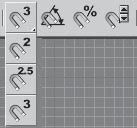
Рис. 3.14. Инструменты, включающие действие привязок
Двухмерные привязки
![]()
позволяют привязаться к точкам, лежащим в заданной плоскости. Полуобъемные
![]()
привязывают не только к точкам, лежащим в заданной плоскости, но и к проекциям других точек на данную плоскость. Трехмерные привязки
![]()
позволяют привязаться к любым точкам, вне зависимости от их расположения в пространстве.
При включении угловой привязки (Angle Snap)
![]()
вращение будет происходить на величину, кратную заданной (по умолчанию это 5°).
Процентная привязка (Percent Snap)
![]()
привязывает масштабирование к процентному увеличению размера (по умолчанию 10 %).
Для настройки двухмерной, полуобъемной, трехмерной, угловой и процентной привязок выполните команду Customize → Grid and Snap Settings (Настройки → Параметры сетки и привязки) или щелкните правой кнопкой мыши на кнопке со значком любой привязки. Появится окно Grid and Snap Settings (Параметры сеток и привязок), в котором можно включить конкретные объектные привязки, установить величину угла при угловых привязках и указать масштаб процентной привязки (рис. 3.15).